Các nội dung
Hướng dẫn
Đầu phát Blu-ray AnyRec không chỉ là đầu phát Blu-ray dành cho đĩa Blu-ray/DVD mà còn là đầu phát đa phương tiện đa năng. Khi bạn cài đặt và khởi chạy nó trên máy tính để bàn của mình, bạn có thể phát mượt mà bất kỳ loại tệp phương tiện nào như video 4K, video từ đĩa Blu-ray hoặc DVD, tệp ISO từ DVD/Blu-ray hoặc bất kỳ video độ phân giải cao nào khác ở định dạng . Trước khi bắt đầu phát video của bạn, đây là cách mua và đăng ký phần mềm để mở khóa tất cả các tính năng.

Mua và đăng ký
Sau khi mua và đăng ký Đầu phát Blu-ray AnyRec, bạn có thể thưởng thức phát lại mượt mà không có bất kỳ hình mờ hoặc giới hạn thời gian nào. Đơn giản chỉ cần nhấp vào Mua ngay trên giao diện chính sau khi khởi chạy đầu phát Blu-ray này. Sau đó, trên trang web, hãy nhập địa chỉ email của bạn và hoàn tất thanh toán. Tiếp theo, quay lại trình phát và nhấp vào Đăng ký cái nút. Nhập địa chỉ email của bạn và mã đăng ký được gửi đến email của bạn. Nhấn vào Đăng ký để hoàn thành.
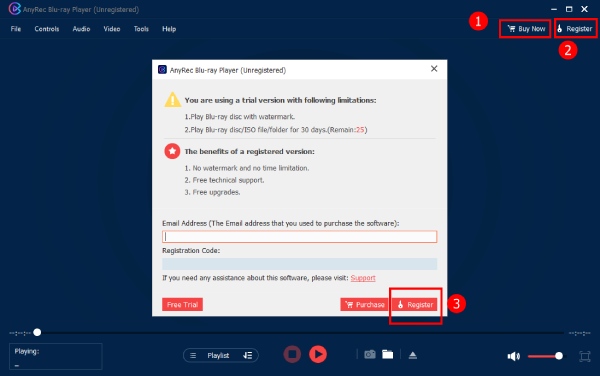
Cập nhật
Giữ phần mềm Blu-ray Player cho PC ở phiên bản mới nhất cho phép bạn truy cập kịp thời các tính năng mới. Do đó, thỉnh thoảng bạn có thể kiểm tra các bản cập nhật theo cách thủ công bằng cách nhấp vào Cứu giúp nút trên thanh menu. Sau đó, nhấp vào Kiểm tra cập nhật để xem có phiên bản mới không. Trong khi đó, bạn có thể bật tự động kiểm tra. Nhấn vào Công cụ nút và Sở thích nút và đánh dấu Kiểm tra cập nhật tự động để kích hoạt nó.
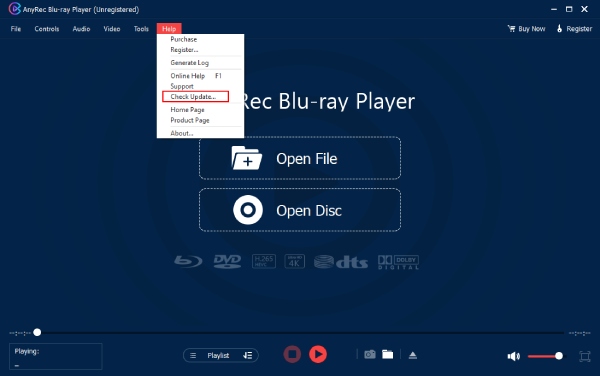
Sở thích
Ảnh chụp nhanh
Để ghi lại một khoảnh khắc nào đó khi sử dụng AnyRec Blu-ray Player, bạn có thể sử dụng phím tắt mặc định và nhấn Alt và S chụp ảnh cùng nhau. Tất nhiên, bạn cũng có thể tùy chỉnh các phím nóng chụp ảnh màn hình một cách tự do. Sau đó, bạn có thể xem ảnh chụp màn hình đã chụp trong khi phát lại bằng cách nhấp vào Mở ra cái nút. Hoặc thay đổi thư mục đích cho những ảnh chụp màn hình này bằng cách nhấp vào Duyệt qua cái nút. Ngoài ra, bạn cũng có thể chuyển định dạng ảnh chụp màn hình sang JPEG, PNG hoặc BMP.

Cài đặt chơi
Bạn có thể thay đổi sang các chế độ khác nhau để giải mã tăng tốc phần cứng hoặc trực tiếp vô hiệu hóa nó. Trong khi đó, bạn cũng có thể bật chức năng truyền âm thanh HDMI/SPDIF tại đây. Ngoài ra, cài đặt mặc định cho bộ nhớ đệm tệp là 300 mili giây, nhưng bạn có thể tăng hoặc giảm giới hạn này.

Cập nhật cài đặt
Bạn có thể kích hoạt các chức năng: Kiểm tra cập nhật tự động và Cập nhật tự động khi thoát khỏi chương trình. Các chức năng này sẽ phát hiện kịp thời phiên bản mới của Đầu phát Blu-ray cho bạn sau khi được bật.

Khác
Chỉ có một cài đặt dưới Khác tiết diện. Bạn có thể quyết định có muốn AnyRec Blu-ray Player tự động phát video hay không sau khi phát hiện thấy bạn lắp đĩa DVD hoặc Blu-ray. Đối với tất cả các cài đặt trên, nếu bạn thay đổi bất cứ điều gì, bạn cần nhấp vào nút VÂNG nút để lưu chúng. Nhưng bạn cũng có thể nhấp vào Khôi phục mặc định để quay lại cài đặt mặc định ban đầu.
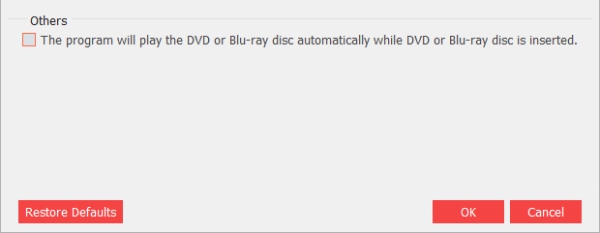
Phát Blu-Ray/DVD/Video
Là một trình phát đa phương tiện mạnh mẽ, AnyRec Blu-ray Player cho phép bạn phát tất cả các loại tệp có liên quan đến DVD/Blu-ray. Đầu phát Blu-ray này cũng tương thích với BD-R, BD-RE, BDROM, BD-J, DVD-R, DVD+R, DVD-RW, DVD+RW, DVD-RAM, v.v. Vì vậy, bạn có thể tải hiệu ứng hình ảnh không mất dữ liệu và trải nghiệm xem mượt mà cho tất cả các loại phim hoặc video. Sau khi cài đặt và khởi chạy trình phát, bạn có thể làm theo hướng dẫn bên dưới để phát đĩa Blu-ray/DVD/thư mục/tệp ISO, v.v.
Cách phát đĩa Blu-ray/DVD
Bước 1: Đưa đĩa Blu-ray/DVD vào
Sau khi khởi chạy đầu phát Blu-ray, bạn có thể đưa đĩa Blu-ray hoặc đĩa DVD vào ổ đĩa trong trên máy tính của mình. Hoặc bạn có thể chuẩn bị một trình điều khiển bên ngoài. Sau đó, nhấp vào Mở đĩa cái nút. Nhấp vào tên của đĩa Blu-ray/DVD mà bạn vừa cho vào. Sau đó bấm vào VÂNG để xác nhận.
Bước 2: Chơi với cài đặt có thể điều chỉnh
Tiếp theo, bạn sẽ thấy một menu, từ đó bạn có thể chọn bản âm thanh và phụ đề mà bạn thích. Sau đó, nhấp vào nút Chơi nút để phát video đĩa. Hơn nữa, bạn cũng có thể điều chỉnh âm lượng, chụp ảnh nhanh hoặc xem menu thông qua bảng điều khiển bên dưới.
Cách phát thư mục Blu-ray/DVD và tệp ISO
Bước 1: Mở tệp từ cục bộ
Nếu bạn có một số thư mục Blu-ray/DVD hoặc tệp ISO, bạn cũng có thể phát chúng bằng đầu phát Blu-ray AnyRec. Trên giao diện chính, bạn có thể nhấp vào nút Mở tệp để mở thư mục của bạn. Sau đó, chọn tệp ISO hoặc thư mục Blu-ray/DVD để phát. Nhấn vào Mở ra nút để nhập.
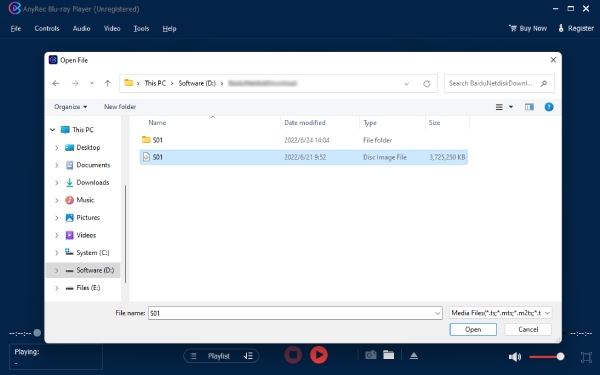
Bước 2: Chơi với các chế độ khác nhau
Sau khi tải, bạn sẽ thấy video từ thư mục DVD hoặc tệp ISO đang phát. Nếu có nhiều video, bạn có thể nhấp vào Danh sách phát để chuyển sang video khác. Hoặc bạn có thể thay đổi chế độ phát lại. Trong khi đó, với bảng điều khiển bên dưới, bạn cũng có thể dễ dàng điều chỉnh âm lượng, tạo ảnh chụp nhanh hoặc điều khiển phát lại.
Cách phát video 4K/HD/SD
Bước 1: Chọn video 4K để mở
Khởi chạy đầu phát Blu-ray AnyRec trên máy tính của bạn. Trên giao diện chính, nhấn vào nút Mở tệp để chuyển đến các thư mục và chọn 4K hoặc bất kỳ video nào khác mà bạn muốn phát. Ngoài ra, bạn có thể trực tiếp kéo và thả video vào Đầu phát Blu-ray AnyRec cửa sổ để chơi.

Bước 2: Dễ dàng chơi/dừng chơi
Sau đó, video của bạn sẽ bắt đầu phát video tự động. Trong khi chơi, bạn có thể nhấn phím Khoảng trống trên bàn phím của bạn để dừng hoặc chụp ảnh nhanh để ghi lại khoảnh khắc bằng cách nhấp vào biểu tượng máy ảnh. Bạn cũng có thể điều chỉnh âm lượng thông qua bảng điều khiển bên dưới. Trong khi đó, bạn có thể nhấp vào Danh sách phát nút để xem lịch sử.

Cài đặt phát lại
Có nhiều nút trên thanh menu của Đầu phát Blu-ray AnyRec. Khi bạn phát video của mình, bạn có thể điều khiển phát lại video của mình, chọn một bản âm thanh khác hoặc thay đổi phụ đề thông qua các nút này. Dưới đây là thông tin thêm về họ.
Kiểm soát
Thông qua Kiểm soát trên thanh menu, bạn có thể chọn tiêu đề/chương khác hoặc chuyển từ ô/chương trước đó sang ô tiếp theo từ DVD hoặc Blu-ray của bạn trong khi phát. Hoặc bạn có thể hiển thị hoặc ẩn danh sách phát của mình. Trong khi đó, cũng có các nút khác liên quan đến phát lại video của bạn và bạn có thể phát, dừng, tiến hoặc lùi cũng như tăng hoặc giảm âm lượng. Bạn cũng có thể thấy các phím tắt tương ứng để thực hiện các thao tác này.
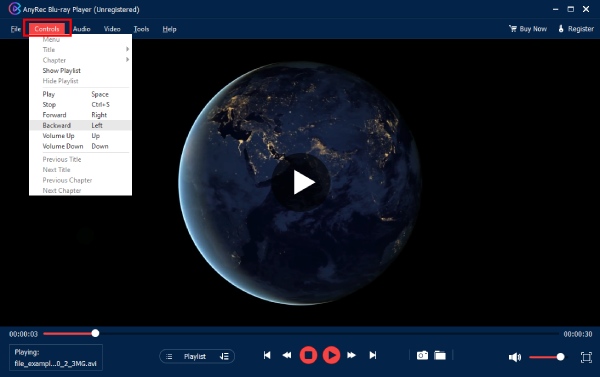
Âm thanh
Từ Âm thanh , bạn có thể thay đổi rãnh âm thanh nếu DVD của bạn có nhiều rãnh. Ngoài ra, có bốn tùy chọn cho Kênh âm thanh đó là Âm thanh nổi, Âm thanh nổi ngược, Trái, hoặc Đúng. Ngoài ra, nếu bạn có một loa phụ được kết nối với máy tính của mình, bạn cũng có thể chuyển sang nó thông qua Thiết bị âm thanh.
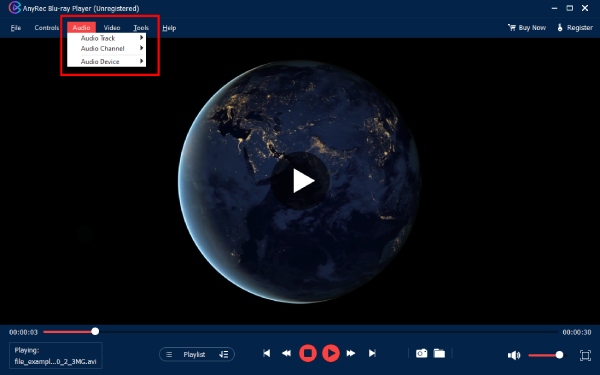
Băng hình
Sau khi nhấp vào Băng hình trong giao diện chính của đầu phát Blu-ray, bạn có thể thay đổi rãnh video hoặc thêm phụ đề thông qua Theo dõi phụ đề. Hơn nữa, bạn có thể thay đổi kích thước của giao diện thành kích thước một nửa, kích thước bình thường, kích thước gấp đôi hoặc vừa với màn hình. Hơn nữa, bằng cách nhấp vào Tỷ lệ khung hình hoặc Trồng trọt nút, bạn có thể thay đổi tỷ lệ hình ảnh của video. Bạn cũng có thể chọn các phương pháp khử xen kẽ từ nhiều tùy chọn hoặc vô hiệu hóa trực tiếp các phương pháp khử xen kẽ.

Công cụ
Bạn có thể đặt một ngôn ngữ mới, nhập Sở thích cửa sổ, hoặc điều chỉnh Các hiệu ứng thông qua Công cụ cái nút. Nếu bạn bấm vào Các hiệu ứng từ nút Công cụ, một cửa sổ mới sẽ hiển thị để bạn điều chỉnh Sắc độ, Độ sáng, Độ tương phản, Độ bão hòa và Gamma. Nếu bạn vô tình thực hiện bất kỳ thay đổi nào, bạn luôn có thể nhấp vào Cài lại nút để phục hồi.

Cần sự giúp đỡ nhiều hơn?
Vui lòng liên hệ với chúng tôi nếu bạn có bất kỳ câu hỏi nào về Đầu phát Blu-ray AnyRec.
Liên hệ chúng tôi
